在企业应用CAD软件过程中,绘图设计只是其中的一个部分,而整个项目中所需要的后续汇总的资料,例如设计BOM汇总、文件目录汇总、图样目录汇总等诸多内容,都需要设计师在设计后期进行整理,工作量巨大。
在中望CAD机械版就提供了快速解决该问题的超级卡片定制功能:设计师只需根据需求将表格工具定制出来,后续就可直接调用标准卡片,并且对于页数比较多的汇总文件,还能够自动地将所有页面的标题栏等信息进行统一填写,以及自动统计页数。下面,我们就通过一个例子来具体了解中望CAD机械版是如何定制超级卡片的。
步骤一.以文件目录为例,首先我们要知道所定制的卡片是什么样子,如下图所示,将卡片的内容进行分解标识:
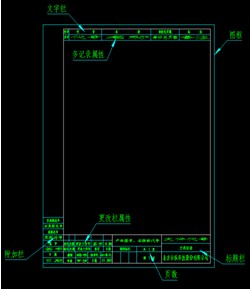
步骤二.在超级卡片的定制过程中,我们需要将上述分解出来的这些部分进行超级属性块的定义,然后进行调用,得到我们需要的表格样式。我们以标题栏为例,来了解超级属性块的定义。
标题栏分为两个部分,一部分是单行文本,另外一部分是属性。属性部分我们可以通过ATT命令来进行定义,那么标题栏定义就如下图所示的样式,红色框为属性,其余部分为单行文本。

然后,我们通过菜单ZWCADM》系统维护工具》超级属性属性块定义。通过这个功能,可将标题栏定义为超级属性块,同时可以自由命名。需要注意的是,在选择基点时应尽量选择比较容易定位的点。
步骤三. 按照步骤二的方法定义图框、附加栏、文字栏和多记录属性。而更改栏属性和页数则需要单独定义,定义的需求就是基点需要我们通过标题栏来定位。如下图所示,红色框选部分为属性,我们将这两个部分分别定义为两个超级属性块。

步骤四. 以上所有超级属性块定义完成后,我们通过插入块的方式将所有的超级属性块都插入到软件中进行定位,最后得到我们所需要的基本样式。如下图左图,红色框选的夹点是更改栏属性。我们将多记录属性和更改栏进行一下阵列,得到的如下图右图。
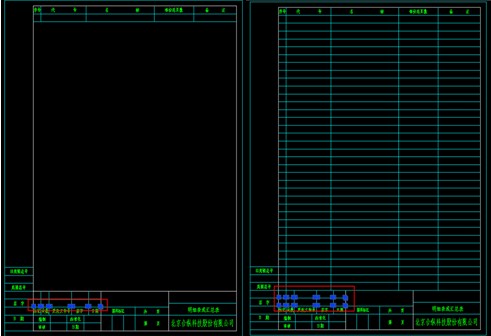
步骤五.调出超级卡片定义的工具栏,首先选择第一个图标进行卡片模板定义,如下图

多记录属性块我们需要在下方选好数据的延续方式,其他根据提示进行选择就可以了。而对于首页和续页是一样的表格,我们只需重新定义一个文件目录续页就可以了。具体方法跟上述相同。
其次,选择卡片定制的第二个图标,将刚才定义好的首页和续页选择到对应的对话框中,如下图,

通过这个方式进行保存,就可以定义出一个文件目录的卡片。

根据上述步骤,我们可以定义出不同的卡片类型,如明细表,设计文件,图样目录等等。同时,通过mcc命令可以进行卡片的调用,如需要对卡片进行修改,则可通过mce命令来实现。
至此,在中望CAD机械版中的超级卡片的定制就全部完成了,简单便捷,您学会了么
·2024中望教育渠道合作伙伴大会成功举办,开启工软人才培养新征程2024-03-29
·中望将亮相2024汉诺威工业博览会,让世界看见中国工业2024-03-21
·中望携手鸿蒙生态,共创国产工业软件生态新格局2024-03-21
·中国厂商第一!IDC权威发布:中望软件领跑国产CAD软件市场2024-03-20
·荣耀封顶!中望软件总部大厦即将载梦启航2024-02-02
·加码安全:中望信创引领自然资源行业技术创新与方案升级2024-01-03
·“生命鸨卫战”在行动!中望自主CAx以科技诠释温度,与自然共未来2024-01-02
·实力认证!中望软件入选毕马威中国领先不动产科技企业50榜2023-12-27
·玩趣3D:如何应用中望3D,快速设计基站天线传动螺杆?2022-02-10
·趣玩3D:使用中望3D设计车顶帐篷,为户外休闲增添新装备2021-11-25
·现代与历史的碰撞:阿根廷学生应用中望3D,技术重现达·芬奇“飞碟”坦克原型2021-09-26
·我的珠宝人生:西班牙设计师用中望3D设计华美珠宝2021-09-26
·9个小妙招,切换至中望CAD竟可以如此顺畅快速 2021-09-06
·原来插头是这样设计的,看完你学会了吗?2021-09-06
·玩趣3D:如何使用中望3D设计光学反光碗2021-09-01
·玩趣3D:如何巧用中望3D 2022新功能,设计专属相机?2021-08-10
·CAD格式刷的功能介绍及用法2020-06-18
·CAD块的介绍及用法2020-06-29
·CAD中块的重定义技巧2021-02-01
·CAD如何创建球体 2018-03-15
·CAD怎么统计图形数量?2022-07-25
·CAD中如何输入直径符号2018-01-12
·CAD镜像操作后文字出现反转该怎么办2022-12-10
·CAD面域命令的使用方法2018-11-08














